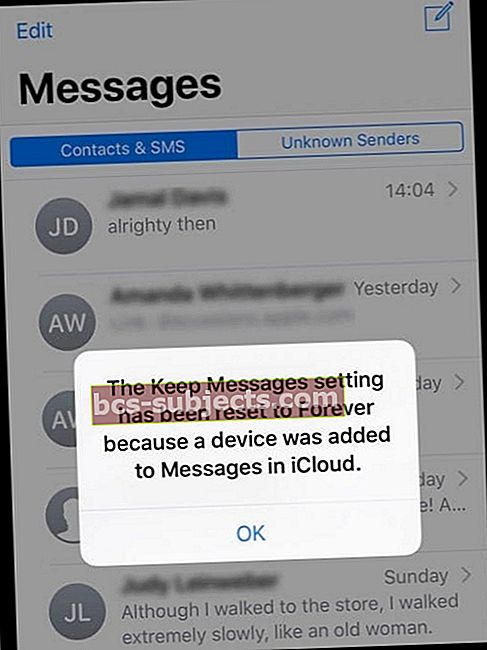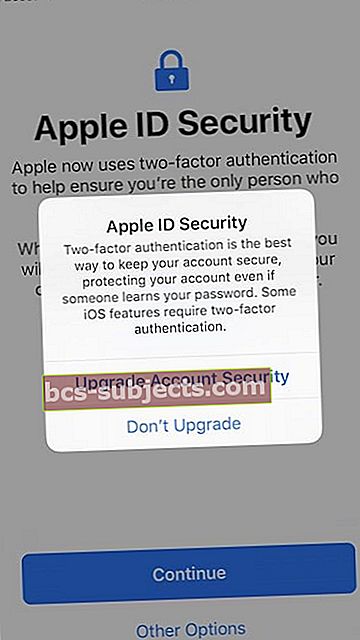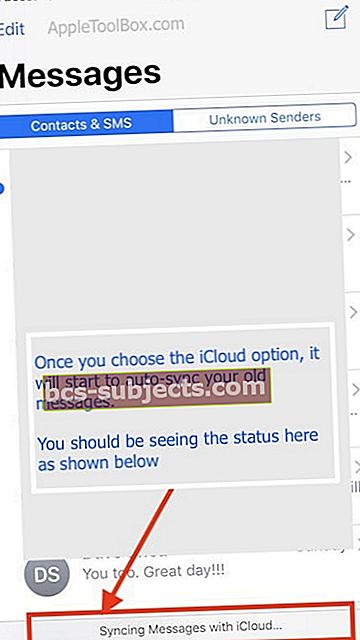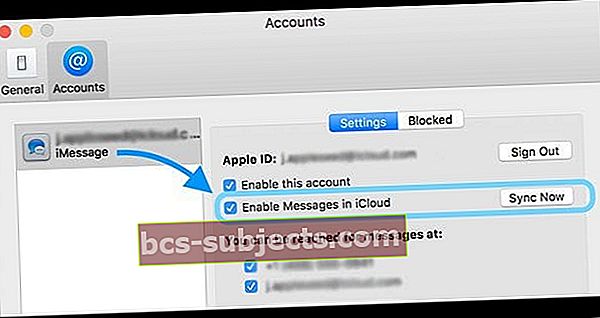كانت ميزة مزامنة رسائل iCloud من Apple ميزة طال انتظارها لبعض الوقت الآن. مع كل إصدار iOS جديد ، تحققنا لمعرفة ما إذا كانت الميزة قد وصلت إلى أجهزتنا. iOS 11.4 موجود هنا لمساعدتك على تحقيق هذه الرغبة!
ظهرت القدرة على حفظ رسائلك في iCloud ومزامنتها عبر جميع أجهزة Apple الخاصة بك لفترة وجيزة عندما أصدرت Apple الإصدار التجريبي الأصلي من iOS 11 ولكن تمت إزالته بسرعة لبعض الأسباب الداخلية.
لماذا استخدم ميزة مزامنة الرسائل على iCloud
يحب الكثير منا حفظ رسائل iMessage القديمة والرسائل النصية. إذا كنت تستخدم المراسلة على Apple Watch اليوم ، فأنت تعلم أنها تتطلب منك حذف رسالة صراحة من أجل إزالتها.
بمعنى آخر ، لا تتم مزامنته تلقائيًا مع خدمة رسائل iPhone الخاصة بك. قد تعتقد أن حذف رسالة من جهاز iPhone الخاص بك سيؤدي إلى حذفها تلقائيًا من ساعتك ، لكن هذا لا يعمل بدون الرسائل في iCloud.
هناك مستخدمون يفضلون أيضًا إعداد جهاز iPhone الخاص بهم كجهاز جديد عند إصدار ترقيات iOS الرئيسية. الفكرة هي أن أي أخطاء في البرنامج الحالي تتم إزالتها تمامًا عند تثبيت iOS الجديد. كان على هؤلاء المستخدمين أن يجدوا صعوبة في اكتشاف طريقة للاحتفاظ بسجل رسائلهم.
حول الرسائل في iCloud
تهدف الرسائل في iCloud إلى تحديث جميع محادثاتك النصية باستمرار عبر جميع أجهزة Apple الخاصة بك ، بما في ذلك iPhone و iPad و Apple Watch, وماك.
عندما تقوم بإعداد جهاز Apple جديد أو عندما تقوم بحذف رسالة من جهاز واحد ، مع تمكين الرسائل في iCloud ، فإن التغيير يتزامن مع جميع أجهزتك. لا مزيد من الحذف على كل جهاز!
لماذا يجب علي استخدام الرسائل في iCloud؟
- يخزن جميع رسائلك وصورك والمرفقات الأخرى في iCloud
- إنه يحرر مساحة خالية على أجهزتك ، مثل أجهزة iPhone / iPad التي تبلغ سعتها 16 جيجابايت
- تظهر جميع رسائلك عند تسجيل الدخول إلى جهاز جديد بنفس حساب iMessage
- عند حذف الرسائل والمحادثات ، تتم إزالتها فورًا من جميع أجهزتك
كانت النسخ الاحتياطية للرسائل متاحة دائمًا قبل هذه الميزة الجديدة التي قدمتها Apple. خنزيرةهذه هي الصفقة الكبيرة حول هذه الميزة؟
نحن سوف،
نعم ، كان من الممكن الوصول إلى رسائلك بالفعل على جميع أجهزتك ، ولكن هذا مخصص فقط للرسائل التي بدأوا في تلقيها بمجرد اتصالهم بـ iMessage.
إذا حصلت على iPad جديد وقمت بتسجيل الدخول إلى iMessage ، فستحصل الآن على جميع رسائل iMessages التي تنتقل إلى معرف Apple الخاص بك أو رقم هاتفك من تلك النقطة قيد التشغيل ، لكن لن تتمكن من رؤية المحادثات قبل أن تحصل على iPad (إلا إذا كنت استعادة من نسخة احتياطية).
تتيح الرسائل في iCloud لأجهزتك الجديدة الحصول على جميع الرسائل المخزنة في iCloud ومزامنتها في الوقت الفعلي. الآن ليس عليك الاستعادة من نسخة احتياطيةلرؤية رسائلك الحالية.
الأهم من ذلك ، إذا قمت بحذف نص أو iMessage أو مرفق على جهاز واحد ، فسيتم حذفه على أجهزتك الأخرى (التي تم تمكين الرسائل في iCloud بها). لا يتعين عليك حذف العنصر يدويًا من جميع أجهزتك. (لا تقوم Apple Watch بمزامنة iCloud حتى الآن. يجب عليك حذفها يدويًا أو تنتهي صلاحيتها تلقائيًا بعد 30 يومًا. لم نختبر أي تغييرات جديدة في watchOS 5 beta فيما يتعلق بميزة المزامنة).
هل ترغب في حفظ جميع النصوص والرسائل ورسائل iMessage الخاصة بك؟
الرسائل في iCloud لك! قامت Apple بتحسين هذه الميزة لجميع ifolks الذين يحبون حفظ محادثاتهم ولكن ليس لديهم مساحة تخزين كبيرة على الجهاز (مثل جميع أجهزة iPhone التي تبلغ سعتها 16 جيجابايت الموجودة هناك!)
تقوم الرسائل في iCloud بتخزين كل شيء - ونعني كل شيء بما في ذلك المرفقات والصور وما إلى ذلك في iCloud. وهذا يوفر بعضًا من مساحة تخزين جهازك حتى تتمكن من تنزيل أشياء أخرى ، مثل المزيد من الموسيقى والتطبيقات والصور وما إلى ذلك.
ما يجب أن تعرفه عن الرسائل في ميزة iCloud:
- تحتاج إلى التحديث إلى أحدث إصدار من iOS (iOS 11.4) ، و macOS (10.13.5 أو أعلى) من أجل الحصول على هذه الميزة.
- عند حذف رسالة أو صورة أو محادثة على جهاز واحد ، تتم إزالتها من جميع أجهزتك.
- يجب أن يكون لديك معرف Apple في iMessage يطابق معرف Apple المستخدم لـ iCloud. لا يحتاج إلى مطابقة معرّف iTunes / App Store.
- تحتاج 2FA تمكين.
- يتم إيقاف تشغيل الرسائل في iCloud افتراضيًا. يمكنك تشغيله بالانتقال إلى الإعدادات -> اضغط على اسمك في الأعلى -> iCloud -> الرسائل
- من الأفضل ترك أجهزتك متزامنة طوال الليل أثناء توصيلها.
- إذا كانت خدمة icloud للرسائل لا تعمل بالشكل المطلوب ، فقم بتسجيل الخروج وتسجيل الدخول إلى iCloud ثم تسجيل الخروج وتسجيل الدخول إلى iMessage. يجب أن يعتني هذا بمشكلات مزامنة الرسائل.
هل أنت قلق بشأن الخصوصية على الرسائل في iCloud؟
يتم تشفير جميع رسائلك من طرف إلى طرف. لذلك لا يمكن لأي شخص آخر ، بما في ذلك الأشخاص في Apple ، قراءة هذه البيانات.
لطالما كانت Apple من أشد المؤمنين بميزات أمان وخصوصية المستخدم. وفقًا لوثيقة الأمان الخاصة بهم ، فإن ميزة مزامنة imessage في icloud مشفرة وآمنة.
"تستخدم الرسائل في iCloud أيضًا التشفير من طرف إلى طرف. إذا قمت بتشغيل iCloud Backup ، فسيتم تضمين نسخة من المفتاح الذي يحمي رسائلك في النسخة الاحتياطية. يضمن هذا إمكانية استرداد رسائلك إذا فقدت الوصول إلى iCloud Keychain وأجهزتك الموثوقة. عند إيقاف تشغيل iCloud Backup ، يتم إنشاء مفتاح جديد على جهازك لحماية الرسائل المستقبلية ولا يتم تخزينه بواسطة Apple ".
اضغط على الإعدادات> معرف Apple> قم بالتمرير لأسفل وتأكد من تمكين النسخ الاحتياطي على iCloud. الوحيد مذكرة قانونية هو أنه نظرًا لأنه يتم تخزين المفتاح في نسخة iCloud الاحتياطية ، فستتمكن Apple من الوصول إليه ويمكنه مشاركته مع السلطات في حالة وجود أمر (لمستخدمي الأمن في uber). إذا كنت تريد تأمينه تمامًا ولا يمكن الوصول إليه إلا لك ، فيمكنك إيقاف تشغيل النسخ الاحتياطي على iCloud إذا كنت قلقًا بشأنه.
يتم أيضًا تخزين نسخة من هذا المفتاح في سلسلة مفاتيح iCloud الخاصة بك والتي تتم حمايتها مرة أخرى بواسطة رمز المرور الخاص بجهازك.
نشرت NYTimes مؤخرًا مقالًا تفصيليًا حول Apple والوصول إلى بيانات المستخدم. يمكنك أيضًا قراءة المزيد حول الأمان والإعداد في هذا المستند التعريفي التمهيدي من Apple.
هل يتم احتساب الرسائل في iCloud ضمن حد التخزين الخاص بي البالغ 5 جيجابايت؟
نعم ، إنها كذلك. عند استخدام الرسائل في iCloud ، يتم احتساب جميع الرسائل النصية ورسائل iMessages وأي صور أو مرفقات ترسلها أو تتلقاها من إجمالي مساحة تخزين iCloud لديك.
لذلك إذا كنت تستخدم خطة iCloud المجانية سعة 5 جيجابايت (وهذا ما يأتي مع أي معرف Apple) ، فقد تحتاج إلى الترقية إلى خطة مدفوعة إذا كنت تنوي تخزين جميع النصوص والصور وأي مستندات وبيانات تطبيقات أخرى.
تبدأ خطط تخزين iCloud من 50 غيغابايت مقابل 0.99 دولارًا أمريكيًا في الشهر. هناك أيضًا خطط بسعة 200 غيغابايت و 2 تيرابايت مقابل رسوم شهرية إضافية.
لقد أضفنا نصيحة توفير تخزين iCloud في الجزء السفلي من هذه المقالة.
ضع في اعتبارك مشاركة التخزين مع Family Sharing!
والخبر السار هو أنه اعتبارًا من عام 2017 ، يمكنك الآن مشاركة مساحة التخزين الخاصة بك مع العائلة حتى لا يحتاج الجميع إلى خطة منفصلة (بعد الآن!)
عندما تشارك خطة تخزين عائلية ، تظل صورك ومستنداتك خاصة. لا يزال لدى كل شخص حساباته الخاصة على iCloud (يعمل كما لو كان لديك خطة تخزين خاصة بك.)
تتيح مشاركة مساحة التخزين العائلية للجميع الوصول إلى خطة تخزين iCloud ولكنك تدير خطة واحدة فقط.
تحقق من سعة iCloud التخزينية المتوفرة لديك حاليًا
- على جهاز iPhone أو iPad أو iPod touch
- بالنسبة لنظام التشغيل iOS 10.3 أو إصدار أحدث ، انتقل إلى الإعدادات> ملف تعريف Apple ID> iCloud وانقر فوق iCloud Storage أو إدارة التخزين
- لنظام التشغيل iOS 10.2 أو إصدار أقدم ، انتقل إلى الإعدادات> iCloud> التخزين
- على جهاز Mac الخاص بك ، انتقل إلى قائمة Apple> تفضيلات النظام> iCloud> إدارة
- على جهاز الكمبيوتر الخاص بك ، افتحiCloud لـ Windows
قبل تمكين الرسائل في السحابة
- قم بتحديث iPhone و iPad إلى أحدث إصدار من iOS و Mac إلى أحدث إصدار من macOS
- قم بإعداد iCloud وتأكد من تسجيل الدخول باستخدام نفس معرف Apple على جميع أجهزتك
- تحقق من خطة تخزين iCloud - يتم احتساب الرسائل في iCloud مقابل خطة iCloud الخاصة بك ، لذا فكر في التحديث إلى خطة أكبر إذا لزم الأمر
- تأتي حسابات iCloud المجانية بسعة تخزين إجمالية تبلغ 5 غيغابايت
- قم بتشغيل المصادقة ذات العاملين لمعرف Apple الخاص بك
- تأكد من عمل نسخة احتياطية من رسائلك قبل أن تضغط على زر المزامنة. أفضل استخدام جهاز MacBook الخاص بي لأخذ نسخة احتياطية كاملة
كيفية استخدام iCloud Message Sync؟
على جهاز iPhone و iPad
- قم بالتحديث إلى iOS 11.4
- اذهب إلى الإعدادات> ملف تعريف Apple ID> iCloud
- التبديل في الرسائل
- افتح تطبيق الرسائل
- يغير جهازك تلقائيًا إعداد Keep Messages إلى Forever الآن بعد تشغيل الرسائل في iCloud
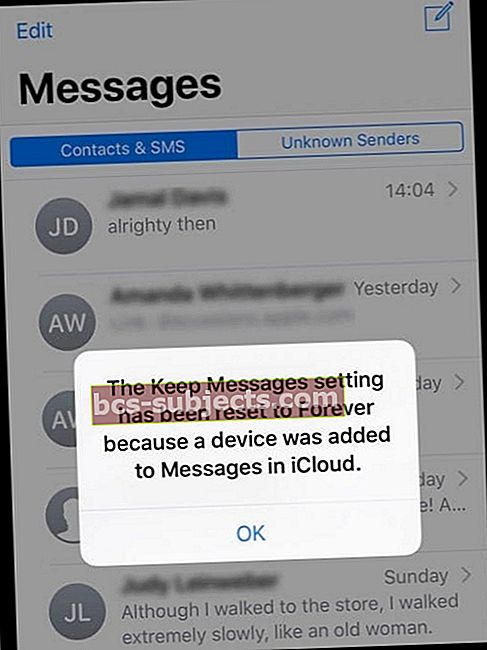
- لتغيير الإطار الزمني للاحتفاظ بالرسائل ، افتح الإعدادات> الرسائل
على جهاز Mac الخاص بك
- افتح الرسائل
- في شريط القائمة ، اختر الرسائل> التفضيلات> الحسابات
- حدد مربع الاختيار بجوار تمكين الرسائل في iCloud

ألا ترى الرسائل في iCloud على جهاز Mac الخاص بك؟
تتطلب هذه الميزة macOS High Sierra 10.13.5 أو أعلى. آسف جدًا للناس Mac OS X و macOS Sierra
وجد بعض المستخدمين أنه على الرغم من التحديث إلى macOS المطلوب لهذه الميزة ، لا يمكنهم تحديد مربع الاختيار "تمكين الرسائل في icloud" على جهاز MacBook الخاص بهم.
إذا وجدت نفسك تواجه هذه المشكلة على جهاز MacBook الخاص بك ، فمن المفترض أن يساعدك التسلسل التالي من الخطوات.
- قم بتسجيل الخروج من حساب iCloud الخاص بك.
- سجّل الخروج من تطبيق الرسائل.
- أعد تسجيل الدخول إلى حساب iCloud الخاص بك.
- افتح تطبيق الرسائل ، وافتح جزء التفضيلات ، وقم بتسجيل الدخول إلى الرسائل على iCloud.
- أغلق جزء التفضيلات وافتحه مرة أخرى.
- يجب أن يظهر الإعداد الخاص بتمكين الرسائل إلى icloud.
مطلوب مصادقة ثنائية لمعرف Apple الخاص بك!
- إذا لم تكن قد قمت بإعداد 2FA بعد ، فاتبع المطالبات ويمكنك إعداده بسهولة. بمجرد القيام بذلك ، يطلب منك إدخال رمز المرور الخاص بجهازك.
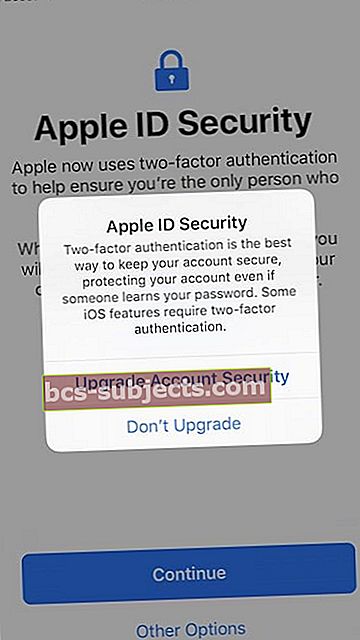
تتطلب هذه الميزة أيضًا تمكين النسخ الاحتياطي على iCloud على جهازك
- عند تأكيد بيانات الاعتماد الخاصة بك ، ستبدأ المزامنة التلقائية من تلقاء نفسها. ليس عليك فعل أي شيء. بناءً على حجم رسائلك ، قد ترى الحالة في الجزء السفلي من الشاشة. انها تقول 'مزامنة الرسائل مع iCloud ...’
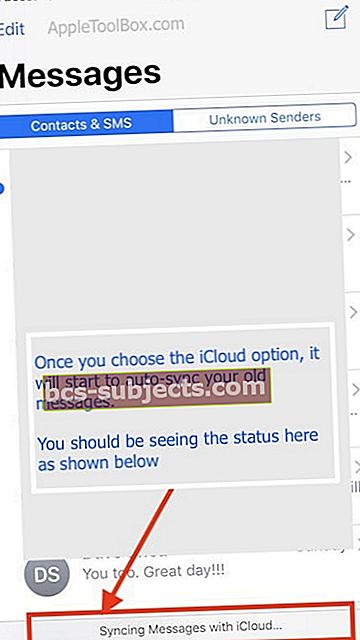
الأمر المثير للاهتمام هو أن جميع أجهزتي لها سجلات رسائل مختلفة ، وفي كل مرة أضفت فيها جهازًا إضافيًا ، يتم إضافة الرسائل الفريدة الموجودة على هذا الجهاز إلى iCloud ونسخ جميع الرسائل المفقودة إلى هذا الجهاز.
لا تظهر الرسائل في خيار iCloud في إعدادات iCloud؟
إذا كنت لا ترى تبديل الرسائل في iCloud بعد التحديث إلى iOS 11.4 ، فمن المحتمل أن iOS يقوم بفهرسة حجم بيانات تطبيق الرسائل.
اكتشف العديد من قرائنا أنه لا يوجد خيار "رسائل" ضمن تطبيقات icloud فور التحديث إلى iOS 11.4. واجه البعض تأخيرًا طويلاً ، يصل إلى 24 ساعة ، في رؤية خيار الميزة بعد التحديث.
لذلك من الطبيعي تمامًا أن لا يظهر على الفور
لا داعي للذعر! انتظر بضع ساعات وتحقق مرة أخرى.
يعتمد ظهور هذه الرسائل في تبديل iCloud على عدد الرسائل (وجميع المرفقات / الصور) التي يحتاج iCloud إلى تحميلها.
كيفية التحقق من الرسائل الموجودة في iCloud باستخدام جهاز iPhone الخاص بي
بمجرد إعداد وتمكين الرسائل في ميزة icloud ، يجب أن تسمح لها ببعض الوقت لمزامنتها. ما نجحنا هو تمكين الميزة وتوصيل الجهاز طوال الليل. من المهم أيضًا التأكد من أن لديك مساحة تخزين كافية على iCoud إذا كنت تنوي استخدام هذا الميزة.
بمجرد مزامنة الرسائل ، يمكنك تحديد موقعها على جهاز iPhone الخاص بك:
- اضغط على الإعدادات> معرف Apple
- اضغط على iCloud
- انقر بعد ذلك على إدارة التخزين
- اضغط على الرسائل وهنا يمكنك تحديد سلسلة المحادثة لمعرفة ما إذا كانت قد تم تحديثها بالكامل.
ألا تريد رسائل في iCloud؟
على جهاز iPhone و iPad
- اذهب إلى الإعدادات> ملف تعريف Apple ID> iCloud
- قم بإيقاف تشغيل الرسائل
على جهاز Mac الخاص بك
- افتح الرسائل
- في شريط القائمة ، اختر الرسائل> التفضيلات> الحسابات
- قم بإلغاء تحديد خانة الاختيار الموجودة بجوار تمكين الرسائل في iCloud
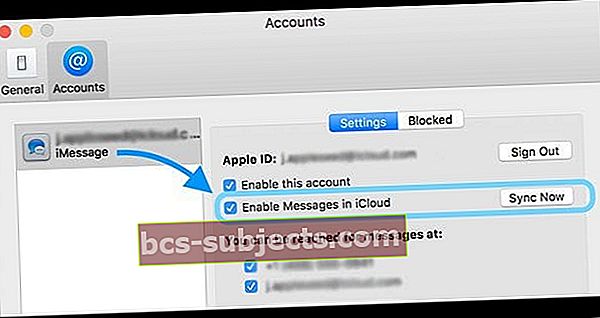
عند إيقاف تشغيل الرسائل في iCloud على جهاز iPhone أو iPad ، يتم تضمين سجل رسائلك في نسخة احتياطية منفصلة على iCloud.
كيفية حفظ تخزين iCloud عند استخدام الرسائل في iCloud
قام الكثير منا بترقية خطط iCloud للاستفادة من ميزات Apple الجديدة. كان هناك الكثير من الأمل في أن تقوم Apple بزيادة سعة التخزين المجانية 5 جيجا بايت إلى عرض تخزين أعلى أثناء WWDC ولكن هذا لم يحدث أبدًا.
إذا كنت تكافح مع خطة تخزين iCloud الخاصة بك بعد تمكين الرسائل لـ iCloud ، فإليك نصيحة سريعة قد تكون مفيدة في تحرير مساحة تخزين iCloud الخاصة بك.
- مكّن الرسائل في iCloud ، واسمح لهم بالمزامنة (إذا لم يكن لديك مساحة كافية فتخط هذه الخطوة.)
- حذف نسخة iCloud الاحتياطية
- اعد تشغيل الهاتف
- قم بتمكين النسخ الاحتياطي على iCloud
- كرر على جميع الأجهزة
تمكنا من توفير أكثر من 60٪ من مساحة iCloud باستخدام هذه النصيحة البسيطة. نأمل أن تجد هذا مفيدًا. يبدو أن النسخ الاحتياطي على iCloud ينتهي أحيانًا بإنشاء نسخ احتياطية مزدوجة. سيساعد ذلك في إزالة النسخة الاحتياطية الإضافية وبالتالي تحرير مساحة تخزين iCloud الخاصة بك.
قم بتغليفه
نعتقد أن الرسائل في iCloud رائعة للأشخاص الذين لديهم أجهزة تخزين صغيرة والذين يرغبون في الاحتفاظ برسائلهم النصية إلى أجل غير مسمى. باستخدام الرسائل في iCloud ، تتم مزامنة جميع النصوص الخاصة بك بين الأجهزة وتحديثها تلقائيًا. بهذه الطريقة ، ستظهر لك الرسائل نفسها دائمًا.
وعندما تقرر حذف رسالة أو صورة أو مرفق أو محادثة على جهاز واحد ، فإن مزامنة iCloud من Apple تزيلها من جميع أجهزتك (تم تسجيل الدخول بنفس معرف Apple بالطبع).